Muchas veces es posible que necesitemos limpiar algo de espacio en nuestro disco duro y eso se puede hacer usando la función Liberador de espacio en disco en las propiedades de la unidad C. Limpiar su disco duro con regularidad asegura que su PC funcione sin problemas. Sin embargo, muchos usuarios informan que falta el Liberador de espacio en disco en las propiedades de la unidad en su PC con Windows 10.
Si no está utilizando ningún software de terceros para limpiar su disco duro y solo depende de esta función, puede ser frustrante. La buena noticia es que puede recuperar la opción Liberador de espacio en disco en las propiedades de la unidad. Veamos cómo.
Método 1: a través de las propiedades de la papelera de reciclaje
Paso 1: Vaya a su escritorio y haga clic derecho en Papelera de reciclaje. Seleccione Propiedades desde el menú contextual.
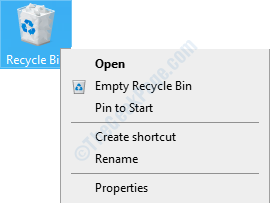
Paso 2: En el Propiedades de la papelera de reciclaje cuadro de diálogo, debajo del General pestaña, vaya a la Ajustes para la sección de ubicación seleccionada. Aquí, seleccione el botón de opción junto a Tamaño personalizado.
prensa Solicitar y entonces OK para guardar los cambios y salir.
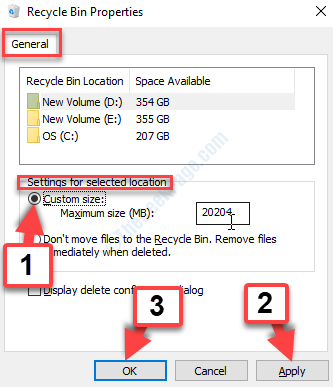
Paso 3: Ahora, presione el Tecla de Windows + E juntos para abrir la ventana del Explorador de archivos. Haga clic en Esta PC en el lado izquierdo del panel.
Ahora, en el lado derecho del panel, haga clic derecho en el Unidad C y seleccione Propiedades desde el menú contextual.
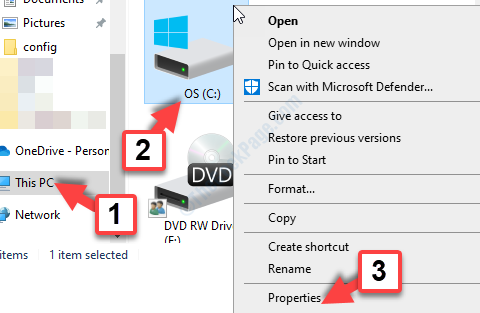
Ahora puede ver el botón Liberador de espacio en disco en las propiedades de la unidad. Pero, si el problema persiste, pruebe el segundo método.
Método 2: usar el comando Ejecutar
Con este método, puede proceder directamente a limpiar su disco duro. Veamos cómo.
Paso 1: presione el Tecla de Windows + R juntos en su teclado para abrir el Ejecutar comando. Ahora, copie el siguiente comando y péguelo en el Ejecutar comando caja de búsqeda:
% windir% \ system32 \ cleanmgr.exe
prensa OK para continuar con el proceso de limpieza del disco.
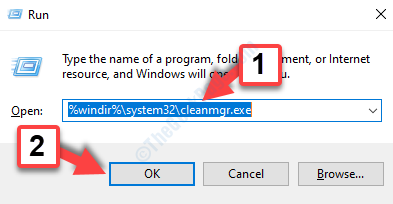
Paso 2: Ahora, seleccione la unidad que desea limpiar y presione OK para proceder.
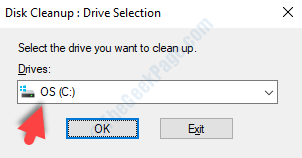
Eso es. Ahora puede usar el botón Liberador de espacio en disco en las propiedades de la unidad para limpiar el espacio de su disco duro.


